用python实现批量重命名文件的代码
下面是最终代码 (windows下实现的)
# -*- coding: cp936 -*-
import os
path = 'D:\\图片\\'
for file in os.listdir(path):
if os.path.isfile(os.path.join(path,file))==True:
if file.find('.')newname=file+'rsfdjndk.jpg'
os.rename(os.path.join(path,file),os.path.join(path,newname))
print file,'ok'
# print file.split('.')[-1]
实现的方法是:首先遍历path指定的目录,如果是文件(不是文件夹)并且文件名中不存在 ‘.' ,也就是没有后缀名,就把这个文件加上后缀名,然后重命名
有些细节需要注意:
1.如果path指定的文件夹不是这个程序的所在的目录,rename函数里面的路径就必须是绝对路径,否则就会报‘WindowsError: [Error 2]'错误
2.重命名时如果新文件名已经存在,就会报‘WindowsError: [Error 183]' 错误,所以,新文件名最好加上一些随机字符串
3.如果改文件名或者后缀名可以用split() 函数进行分割
4.find函数如果找不到指定的字符串的话就会返回 ‘-1'
博主ma6174

Alat AI Hot

Undresser.AI Undress
Apl berkuasa AI untuk mencipta foto bogel yang realistik

AI Clothes Remover
Alat AI dalam talian untuk mengeluarkan pakaian daripada foto.

Undress AI Tool
Gambar buka pakaian secara percuma

Clothoff.io
Penyingkiran pakaian AI

AI Hentai Generator
Menjana ai hentai secara percuma.

Artikel Panas

Alat panas

Notepad++7.3.1
Editor kod yang mudah digunakan dan percuma

SublimeText3 versi Cina
Versi Cina, sangat mudah digunakan

Hantar Studio 13.0.1
Persekitaran pembangunan bersepadu PHP yang berkuasa

Dreamweaver CS6
Alat pembangunan web visual

SublimeText3 versi Mac
Perisian penyuntingan kod peringkat Tuhan (SublimeText3)

Topik panas
 1382
1382
 52
52
 Pemacu tidak boleh memuatkan ene.sys pada peranti ini dalam Windows 11
May 05, 2023 am 09:13 AM
Pemacu tidak boleh memuatkan ene.sys pada peranti ini dalam Windows 11
May 05, 2023 am 09:13 AM
Ramai pengguna Windows 11 telah menemui mesej ralat "Pemandu tidak dapat dimuatkan pada peranti ini (ene.sys)" yang menghalang pemandu daripada memuatkan pada sistem dan ditandakan sebagai terdedah. Walau bagaimanapun, isu ini dilaporkan terutamanya oleh pengguna yang telah meningkatkan PC mereka kepada Windows 11. Ralat ini berkait rapat dengan pemacu dan fail yang rosak akibat isu kemas kini sistem pengendalian sistem. Jika anda menghadapi ralat "ene.sys" ini setiap kali anda menghidupkan komputer Windows 11 anda selepas kemas kini, teruskan membaca artikel ini. Di sini anda akan menemui beberapa kaedah penyelesaian masalah yang boleh anda gunakan jika anda melihat ralat ini pada PC anda. Betulkan 1 – Pasang Kemas Kini Pilihan Langkah 1. Gunakan kumpulan Windows+R
 4 Cara untuk Menamakan semula Pencetak dengan Pantas pada Windows 11
Sep 11, 2023 pm 03:26 PM
4 Cara untuk Menamakan semula Pencetak dengan Pantas pada Windows 11
Sep 11, 2023 pm 03:26 PM
Jika anda mempunyai banyak pencetak di pejabat anda, senarai pencetak boleh menjadi panjang dan membosankan menyelesaikan kerja. Lebih-lebih lagi, berbilang pencetak biasanya bermaksud nama yang serupa, yang mungkin agak mengelirukan. Perkara terakhir yang anda mahukan ialah menatal senarai yang tidak berkesudahan dan masih menghantar kerja cetakan anda ke pencetak yang salah. Nasib baik, anda boleh menyelesaikan semua masalah ini dengan helah penamaan semula yang mudah, yang akan kami tunjukkan kepada anda di bawah. Bagaimanakah saya boleh menamakan semula pencetak saya dalam Windows 11? 1. Menggunakan apl Tetapan ketik kekunci dan klik Tetapan. Windows klik Bluetooth dan Peranti dan pilih Pencetak dan Pengimbas. Pilih pencetak yang ingin anda namakan semula. Klik Printer Properties. Navigasi ke tab Umum, kekunci
![Explorer.exe tidak bermula pada permulaan sistem [Betulkan]](https://img.php.cn/upload/article/000/887/227/168575230155539.png?x-oss-process=image/resize,m_fill,h_207,w_330) Explorer.exe tidak bermula pada permulaan sistem [Betulkan]
Jun 03, 2023 am 08:31 AM
Explorer.exe tidak bermula pada permulaan sistem [Betulkan]
Jun 03, 2023 am 08:31 AM
Pada masa kini, ramai pengguna Windows mula menghadapi masalah sistem Windows yang serius. Masalahnya ialah Explorer.exe tidak boleh bermula selepas sistem dimuatkan dan pengguna tidak boleh membuka fail atau folder. Walaupun, pengguna Windows boleh membuka Windows Explorer secara manual menggunakan Command Prompt dalam beberapa kes dan ini mesti dilakukan setiap kali sistem dimulakan semula atau selepas permulaan sistem. Ini boleh menjadi masalah dan disebabkan oleh faktor-faktor berikut yang dinyatakan di bawah. Fail sistem rosak. Dayakan tetapan permulaan pantas. Pemacu paparan lapuk atau bermasalah. Perubahan telah dibuat pada beberapa perkhidmatan dalam sistem. Fail pendaftaran yang diubah suai. Dengan mengingati semua faktor di atas, kami telah menghasilkan beberapa yang pasti akan membantu pengguna
 Bagaimana untuk menamakan semula kumpulan akhiran fail dalam win10
Jul 06, 2023 pm 07:37 PM
Bagaimana untuk menamakan semula kumpulan akhiran fail dalam win10
Jul 06, 2023 pm 07:37 PM
Bagaimana untuk menamakan semula kumpulan sufiks fail dalam win10? Pada masa kini, ramai pengguna menggunakan sistem Win10, dan apabila kami biasanya menggunakan komputer, kami sering menggunakan banyak kekunci pintasan, kerana kekunci pintasan boleh menjadikan operasi kami lebih mudah, jadi bagaimana kami menamakan semula fail secara kelompok? Di bawah, editor akan memperkenalkan kepada anda operasi penamaan semula kumpulan fail dalam Win10. Bagaimana untuk menamakan semula kumpulan fail dalam Win10 1. Pilih semua fail yang anda ingin namakan semula. 2. Klik kanan pada fail yang dipilih dan pilih Namakan semula. 3. Selepas fail dinamakan semula, fail lain akan ditandakan dengan nombor siri secara bergilir-gilir. Kaedahnya sangat mudah, tetapi apabila mengubah suai, anda mesti memberi perhatian kepada susunan fail dan kedudukan pengisihan fail sampel yang diubah suai. Nombor siri bermula daripada fail sampel yang diubah suai.
 CS:GO ranap, pegun dan isu skrin hitam dalam Windows 10/11
Apr 30, 2023 pm 06:40 PM
CS:GO ranap, pegun dan isu skrin hitam dalam Windows 10/11
Apr 30, 2023 pm 06:40 PM
Sama seperti permainan lain pada PC anda, Counter-Strike: Global Offensive boleh ranap, membeku atau tersekat dalam skrin hitam semasa pelancaran. Counter-Strike ialah salah satu permainan fps sumber rendah di pasaran dan ia juga berjalan pada Tudou PC. Walaupun CSGO adalah permainan berorientasikan CPU, sistem GPU juga memainkan peranan penting. Isu skrin hitam adalah berkaitan dengan isu GPU. Ikuti penyelesaian mudah ini untuk menyelesaikan masalah. Betulkan 1 – Matikan keserasian Jika anda menjalankan permainan dalam mod keserasian pada Windows 8 atau 7, matikannya. CSGO berfungsi dengan setiap versi Windows (WindowsXP atau lebih tinggi)
 Bagaimana untuk menukar jenis fail pada Windows 11/10
Oct 27, 2023 pm 02:13 PM
Bagaimana untuk menukar jenis fail pada Windows 11/10
Oct 27, 2023 pm 02:13 PM
Menukar jenis fail (sambungan) adalah tugas yang mudah. Walau bagaimanapun, kadangkala perkara yang lebih mudah boleh menjadi rumit, dan menukar sambungan fail adalah salah satu daripadanya. Anda harus berhati-hati apabila menukar jenis fail, kerana kesilapan mudah boleh merosakkan fail dan menjadikannya tidak boleh dikendalikan. Jadi, kami membincangkan pelbagai cara untuk menukar jenis fail pada Windows 11, 10. Cara Menukar Jenis Fail pada Windows 11, 10 Terdapat dua cara untuk melakukan ini. Anda boleh menggunakan kaedah GUI langsung (dalam File Explorer) atau anda boleh menukar jenis fail dari terminal. Cara 1 – Menggunakan File Explorer Cara 2 – Menggunakan Terminal CMD Cara 1 – Menukar jenis fail secara terus Anda boleh terus menukar jenis fail dari atas dan ke bawah dalam File Explorer
 Apakah kekunci pintasan untuk menamakan semula Apakah kekunci pintasan untuk menamakan semula?
Feb 22, 2024 pm 02:50 PM
Apakah kekunci pintasan untuk menamakan semula Apakah kekunci pintasan untuk menamakan semula?
Feb 22, 2024 pm 02:50 PM
Kekunci pintasan untuk menamakan semula ialah F2. Analisis 1 Kekunci pintasan untuk menamakan semula ialah F2 2 Jika anda ingin menamakan semula fail atau folder, anda boleh menekan F2 selepas memilih fail, ubah suai terus dan tekan Enter. 3 Kadangkala anda juga boleh menggunakan tetikus untuk memilih fail, klik kanan, pilih Namakan semula dan tekan Enter selepas pengubahsuaian selesai. 4 Kekunci pintasan merujuk kepada gabungan atau jujukan kekunci khas pada papan kekunci untuk melengkapkan arahan tertentu dengan cepat, yang boleh meningkatkan kecekapan kerja dengan berkesan. Tambahan: Apakah kekunci pintasan? 1 Kekunci pintasan, juga dipanggil kekunci panas, merujuk kepada melengkapkan operasi melalui kekunci tertentu, urutan kekunci atau kombinasi kekunci. Anda boleh menggunakan kekunci pintasan untuk melakukan beberapa kerja dan bukannya tetikus Anda boleh menggunakan pintasan papan kekunci untuk membuka, menutup dan menavigasi menu mula, desktop, menu dan kotak dialog.
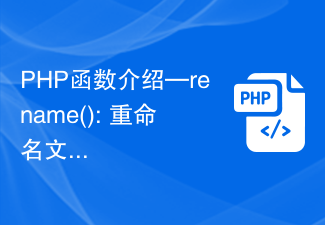 Pengenalan fungsi PHP—namakan semula(): Namakan semula fail atau direktori
Jul 25, 2023 pm 12:10 PM
Pengenalan fungsi PHP—namakan semula(): Namakan semula fail atau direktori
Jul 25, 2023 pm 12:10 PM
Pengenalan fungsi PHP—namakan semula(): Menamakan semula fail atau direktori Pengenalan: Dalam PHP, fungsi nama semula() digunakan untuk menamakan semula fail atau direktori. Ia menyediakan cara mudah untuk menukar nama fail atau direktori. Sama ada fail tunggal atau keseluruhan direktori, anda boleh menggunakan fungsi ini untuk melakukan operasi nama semula. Proses penamaan semula boleh dicapai dengan mudah dengan menyatakan nama fail sumber atau direktori dan nama sasaran. Sintaks: boolrename(string$source,str




